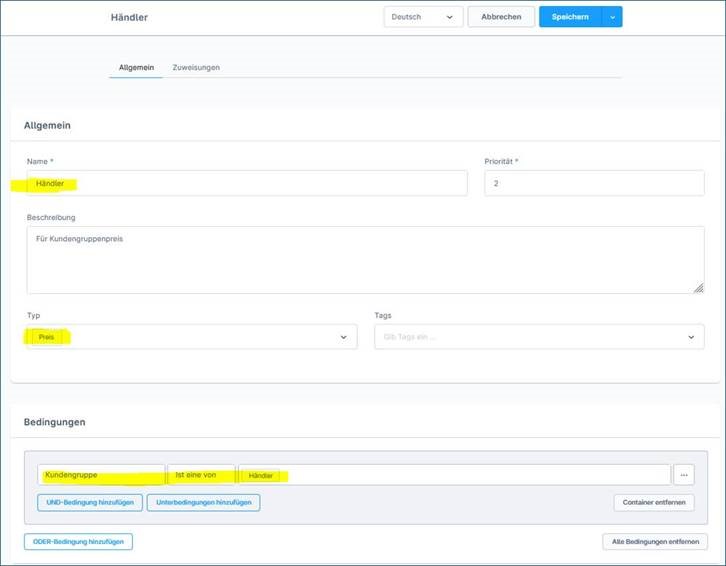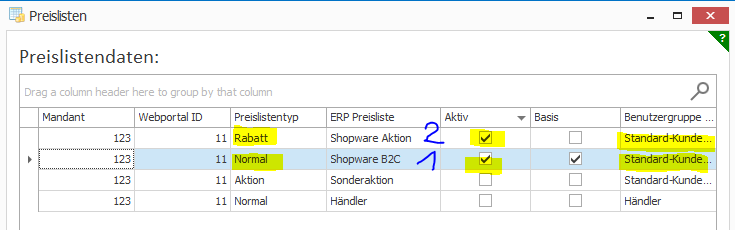OmniSeller:ZuordnungPreislisten: Unterschied zwischen den Versionen
Admin (Diskussion | Beiträge) Keine Bearbeitungszusammenfassung |
SG (Diskussion | Beiträge) |
||
| (26 dazwischenliegende Versionen von 3 Benutzern werden nicht angezeigt) | |||
| Zeile 1: | Zeile 1: | ||
<div class="mw-parser-output"><div class="mw-parser-output"><div class="mw-parser-output"> | <div class="mw-parser-output"><div class="mw-parser-output"><div class="mw-parser-output"><div class="mw-parser-output"> | ||
<div class="mw-parser-output"> | |||
== Generelle Informationen == | |||
<div class="mw-parser-output">Ab Edition „Professional“ | <div class="mw-parser-output">Ab Edition „Professional“ | ||
*'''Standard-Preislist'''e (Standard)<br>Eine ERP Preisliste wird der Kundengruppe „EK“ im Online-Shop zugeordnet.<br>Die | *'''Standard-Preislist'''e (Standard)<br>Eine ERP Preisliste wird der Kundengruppe „EK“ im Online-Shop zugeordnet.<br>Die Preislistenverkettung wird unterstützt, aber es muss für jeden Artikel ein Preis in dieser Ebene existieren | ||
*'''Aktionspreisliste '''(Special)<br>Eine ERP Preisliste vom Typ „Aktion“ wird einer Kundengruppe im Online-Shop zugeordnet | *'''Aktionspreisliste '''(Special)<br>Eine ERP Preisliste vom Typ „Aktion“ wird einer Kundengruppe im Online-Shop zugeordnet | ||
*'''Rabattliste '''(Discount)<br>Eine ERP Rabattliste wird einer Kundengruppe im Online-Shop zugeordnet<br> | *'''Rabattliste '''(Discount)<br>Eine ERP Rabattliste wird einer Kundengruppe im Online-Shop zugeordnet<br>Falls der Online-Shop keine Rabatte unterstützt, wird der Rabatt vom Einzelpreis abgezogen und als Einzelpreis hochgeladen. Siehe auch Bereich "Aktionspreise und Rabattlisten"<br> | ||
| | ||
== B2B Preisregeln & Funktionen == | |||
Mithilfe der '''B2B API''' kannst Du über einen Webservice-Endpunkt auf die erweiterten und komplexeren Preisregeln sowie kundenspezifischen Preise des ERP-Systems Sage 100 zugreifen. Es werden kundenspezifische Artikelpreise oder -rabatte direkt aus der ERP-Datenbank per API-Endpunkt zur Verfügung gestellt. | |||
Zusätzlich werden auch die Accounts (Ansprechpartner) sowie die Customer-Daten (Kundenadresse und -details) per API-Endpunkt bereitgestellt. Diese API-Endpunkte können aus dem Online-Shop heraus angesprochen werden. Dafür muss im Online-Shop ein entsprechendes Plug-In eingesetzt oder entwickelt werden, was ggf. die Aufgabe einer Agentur sein kann. | |||
Durch die Integration dieser API kannst Du sicherstellen, dass Dein Online-Shop in Echtzeit auf die neuesten und spezifischen Preisdaten Deines ERP-Systems zugreifen kann. Folgende Bereiche der Sage 100 ERP-Lösung werden dabei beispielsweise unterstützt: | |||
== | *'''Kundenspezifische Preise'''<br>Unterstützt Sonderpreise (Tabelle: ArtikelKunden)<br>Unterstützt kundenspezifische Preislisten (Tabelle: PreislistenArtikel mit Kennzeichen)<br>Unterstützt kundenspezifische Rabattlisten (Tabelle: RabattlistenArtikel mit Kennzeichen) | ||
*'''Rabattmatrix'''<br>Unterstützt die Rabattmatrix Tabelle <br>Übergabe der Rabattgruppe des Artikels an ein beliebiges Freitextfeld (PIM Standard Feature).<br>Unterstützt die Kundenrabattgruppe per API Abruf. Alternativ manuelles zuweisen der Rabattgruppe als Kundengruppe (1:1) im Online-Shop<br> | |||
'''Weitere generelle Hinweise zu den Artikelpreisen (0 Preise) finden Sie hier:''' [https://wiki.htk.de/OmniSeller:Artikelpreise Artikelpreise]<br> | |||
<div class="mw-parser-output"></div></div></div></div></div></div> | |||
== Basispreisliste (Kennzeichen) == | |||
Das Kennzeichen Basis dient als Grundlage für die OmniSeller Artikel-Checkiste. In dieser Preisliste muss jeder, für den Shop relevante Artikel, einen Preis besitzen. Im Folgenden Bsp. dient die Preisliste Standard als Basis für die Checkliste. | Das Kennzeichen Basis dient als Grundlage für die OmniSeller Artikel-Checkiste. In dieser Preisliste muss jeder, für den Shop relevante Artikel, einen Preis besitzen. Im Folgenden Bsp. dient die Preisliste Standard als Basis für die Checkliste. | ||
[[File:OmniSeller Preislistenzuordnung Basis Kennzeichen.png|RTENOTITLE]] | [[File:OmniSeller Preislistenzuordnung Basis Kennzeichen.png|500px|RTENOTITLE]] | ||
| | ||
| Zeile 60: | Zeile 33: | ||
Preis in Basis-Preisliste enthalten: | Preis in Basis-Preisliste enthalten: | ||
[[File:OmniSeller Client ArtikelCheckliste Artikelpreis definiert.png|RTENOTITLE]] | [[File:OmniSeller Client ArtikelCheckliste Artikelpreis definiert.png|300px|RTENOTITLE]] | ||
| | ||
Preis nicht in Basis-Preisliste enthalten: | Preis nicht in Basis-Preisliste enthalten: | ||
[[File:OmniSeller Client ArtikelCheckliste Artikelpreis nicht definiert.png]] | [[File:OmniSeller Client ArtikelCheckliste Artikelpreis nicht definiert.png|300px]] | ||
== Anlegen einer neuen Preislisten-Zuordnung == | == Anlegen einer neuen Preislisten-Zuordnung == | ||
| Zeile 75: | Zeile 48: | ||
| | ||
[[File:OmniSeller Preislisten Zuordnung oeffnen.png|RTENOTITLE]] | [[File:OmniSeller Preislisten Zuordnung oeffnen.png|500px|RTENOTITLE]] | ||
| | ||
Über den Button Hinzufügen wird ein neuer Eintrag in die Anzeige eingefügt. Mandant und Webportal ID sind bereits mit den richtigen Werten, des ausgewählten Portals, vorbelegt. Der Preislistentyp ist ebenfalls vorbelegt aber einstellbar. Dieser sollte eingestellt werden bevor man eine Preisliste wählt, da diese je nach Typ angezeigt werden. Bei der Benutzergruppe ist darauf zu achten, dass sie im Shop vorhanden ist, sonst kann es evtl. zum Stillstand des Connectors führen. Beim Einsatz von Shopware 6 müssen Sie zusätzlich eine Regel pro Kundengruppe mithilfe vom Shopware 6 "Rule Builder" angelegt haben, damit auch der Kundengruppenbezogne Preis angezeigt werden kann. Siehe: | Über den Button Hinzufügen wird ein neuer Eintrag in die Anzeige eingefügt. Mandant und Webportal ID sind bereits mit den richtigen Werten, des ausgewählten Portals, vorbelegt. Der Preislistentyp ist ebenfalls vorbelegt aber einstellbar. Dieser sollte eingestellt werden bevor man eine Preisliste wählt, da diese je nach Typ angezeigt werden. Bei der Benutzergruppe ist darauf zu achten, dass sie im Shop vorhanden ist, sonst kann es evtl. zum Stillstand des Connectors führen. Beim Einsatz von Shopware 6 müssen Sie zusätzlich eine Regel pro Kundengruppe mithilfe vom Shopware 6 "Rule Builder" angelegt haben, damit auch der Kundengruppenbezogne Preis angezeigt werden kann. Siehe: | ||
< | == Kundenrguppenpreise bei Shopware 6 == | ||
<p>Für die Übermittlung der Kundengruppenpreise muss man in Shopware 6, über den Rule-Builder, eine Bedingungsregel für die Kundengruppe einstellen (Name = Kundengruppe). <br><br></p> | |||
[[Datei:SW6.jpg|500px]] | |||
<br> | |||
== Funktionsweise der Aktionspreise und Rabattliste == | |||
In der Preislogik kannst Du einer bestimmten Shop-Kundengruppe („Benutzergruppe (Shop)“) eine Preisliste, eine Aktionspreisliste und/oder eine Rabattliste zuweisen. Allerdings unterstützen einige Online-Shopsysteme, wie z. B. Shopware 6, keine Rabattlisten, wie Du sie aus Deinem ERP-System kennst. Daher werden zugeordnete Aktionspreislisten oder Rabattlisten als Streichpreise übersetzt und an das Shopsystem übergeben. Diese Einstellungen kannst Du pro Portal in der Preislogik festlegen. Achtung: Nur „Aktiv“ markierte Preisregeln werden dabei berücksichtigt. | |||
''Tipp:'' Wenn Dein Shopsystem Staffelpreise und Rabatte auch pro Kundengruppe unterstützt, können wir diese Daten ggf. übertragen. Diese Funktion wird beispielsweise in Shopware 6 vollständig unterstützt. | |||
Nachfolgend siehst Du ein Konfigurationsbeispiel basierend auf dem ersten Screenshot. In den Einstellungen sind eine Preisliste (Preislistentyp = Normal) und eine Rabattliste (Preislistentyp = Rabatt) aktiviert. (Screenshot 1) | |||
| |||
[[File:PLogik Bild1.png|500px|RTENOTITLE]] | |||
| |||
Das hat folgende Auswirkungen: | |||
* Wenn ein Rabatt existiert, wird der Einzelpreis (1) aus der ERP-Preisliste in das Shopware-Feld „Streichpreis (Brutto)“ (1) übertragen. Im Feld „Preis (Brutto)“ (2) wird der Einzelpreis (1) abzüglich des Rabatts (2) eingetragen. (Screenshot 2) | |||
* Wenn kein Rabatt existiert, wird der Einzelpreis (1) aus der ERP-Preisliste direkt in das Shopware-Feld „Preis (Brutto)“ (2) übernommen. Natürlich werden auch die entsprechenden Netto-Preisfelder je nach Einstellung befüllt. | |||
| |||
[[File:PLogik Bild2.png|500px|RTENOTITLE]] | |||
| |||
''Hinweis:'' Ein Rabatt existiert auch dann, wenn ein Rabattsatz von 0 (Zahl) eingetragen wurde. Möchtest Du keinen Rabatt anwenden, muss der Rabattsatz in den meisten ERP-Systemen gelöscht werden (z. B. in der Sage 100 über die Funktion „Löschen“ im jeweiligen Datensatz der Rabattliste). | |||
'''Beispiel Sage 100 ERP:''' | |||
[[File:PLogik Bild3.png|500px|RTENOTITLE]] | |||
'''Ergebnis im Frontend des Online-Shops:''' | |||
[[File:PLogik Bild4.png|500px|RTENOTITLE]] | |||
Aktuelle Version vom 13. September 2024, 09:50 Uhr
Generelle Informationen
- Standard-Preisliste (Standard)
Eine ERP Preisliste wird der Kundengruppe „EK“ im Online-Shop zugeordnet.
Die Preislistenverkettung wird unterstützt, aber es muss für jeden Artikel ein Preis in dieser Ebene existieren - Aktionspreisliste (Special)
Eine ERP Preisliste vom Typ „Aktion“ wird einer Kundengruppe im Online-Shop zugeordnet - Rabattliste (Discount)
Eine ERP Rabattliste wird einer Kundengruppe im Online-Shop zugeordnet
Falls der Online-Shop keine Rabatte unterstützt, wird der Rabatt vom Einzelpreis abgezogen und als Einzelpreis hochgeladen. Siehe auch Bereich "Aktionspreise und Rabattlisten"
B2B Preisregeln & Funktionen
Mithilfe der B2B API kannst Du über einen Webservice-Endpunkt auf die erweiterten und komplexeren Preisregeln sowie kundenspezifischen Preise des ERP-Systems Sage 100 zugreifen. Es werden kundenspezifische Artikelpreise oder -rabatte direkt aus der ERP-Datenbank per API-Endpunkt zur Verfügung gestellt.
Zusätzlich werden auch die Accounts (Ansprechpartner) sowie die Customer-Daten (Kundenadresse und -details) per API-Endpunkt bereitgestellt. Diese API-Endpunkte können aus dem Online-Shop heraus angesprochen werden. Dafür muss im Online-Shop ein entsprechendes Plug-In eingesetzt oder entwickelt werden, was ggf. die Aufgabe einer Agentur sein kann.
Durch die Integration dieser API kannst Du sicherstellen, dass Dein Online-Shop in Echtzeit auf die neuesten und spezifischen Preisdaten Deines ERP-Systems zugreifen kann. Folgende Bereiche der Sage 100 ERP-Lösung werden dabei beispielsweise unterstützt:
- Kundenspezifische Preise
Unterstützt Sonderpreise (Tabelle: ArtikelKunden)
Unterstützt kundenspezifische Preislisten (Tabelle: PreislistenArtikel mit Kennzeichen)
Unterstützt kundenspezifische Rabattlisten (Tabelle: RabattlistenArtikel mit Kennzeichen) - Rabattmatrix
Unterstützt die Rabattmatrix Tabelle
Übergabe der Rabattgruppe des Artikels an ein beliebiges Freitextfeld (PIM Standard Feature).
Unterstützt die Kundenrabattgruppe per API Abruf. Alternativ manuelles zuweisen der Rabattgruppe als Kundengruppe (1:1) im Online-Shop
Weitere generelle Hinweise zu den Artikelpreisen (0 Preise) finden Sie hier: Artikelpreise
Basispreisliste (Kennzeichen)
Das Kennzeichen Basis dient als Grundlage für die OmniSeller Artikel-Checkiste. In dieser Preisliste muss jeder, für den Shop relevante Artikel, einen Preis besitzen. Im Folgenden Bsp. dient die Preisliste Standard als Basis für die Checkliste.
Preis in Basis-Preisliste enthalten:
Preis nicht in Basis-Preisliste enthalten:
Anlegen einer neuen Preislisten-Zuordnung
Um einem Verkaufskanal eine neue Preisliste zu hinterlegen oder sich die bereits eingestelle Logik anuzschauen, wählt man im Ribbon System -> Preislogik für das ausgewählte Portal einrichten. Hier ist darauf zu achten, dass man bereits den gewünschten Verkaufskanal im OmniSeller ausgewählt hat. Falls für das gewählte Portal noch keine Preislisten hinterlegt sind ist die Anzeige leer.
Über den Button Hinzufügen wird ein neuer Eintrag in die Anzeige eingefügt. Mandant und Webportal ID sind bereits mit den richtigen Werten, des ausgewählten Portals, vorbelegt. Der Preislistentyp ist ebenfalls vorbelegt aber einstellbar. Dieser sollte eingestellt werden bevor man eine Preisliste wählt, da diese je nach Typ angezeigt werden. Bei der Benutzergruppe ist darauf zu achten, dass sie im Shop vorhanden ist, sonst kann es evtl. zum Stillstand des Connectors führen. Beim Einsatz von Shopware 6 müssen Sie zusätzlich eine Regel pro Kundengruppe mithilfe vom Shopware 6 "Rule Builder" angelegt haben, damit auch der Kundengruppenbezogne Preis angezeigt werden kann. Siehe:
Kundenrguppenpreise bei Shopware 6
Für die Übermittlung der Kundengruppenpreise muss man in Shopware 6, über den Rule-Builder, eine Bedingungsregel für die Kundengruppe einstellen (Name = Kundengruppe).
Funktionsweise der Aktionspreise und Rabattliste
In der Preislogik kannst Du einer bestimmten Shop-Kundengruppe („Benutzergruppe (Shop)“) eine Preisliste, eine Aktionspreisliste und/oder eine Rabattliste zuweisen. Allerdings unterstützen einige Online-Shopsysteme, wie z. B. Shopware 6, keine Rabattlisten, wie Du sie aus Deinem ERP-System kennst. Daher werden zugeordnete Aktionspreislisten oder Rabattlisten als Streichpreise übersetzt und an das Shopsystem übergeben. Diese Einstellungen kannst Du pro Portal in der Preislogik festlegen. Achtung: Nur „Aktiv“ markierte Preisregeln werden dabei berücksichtigt.
Tipp: Wenn Dein Shopsystem Staffelpreise und Rabatte auch pro Kundengruppe unterstützt, können wir diese Daten ggf. übertragen. Diese Funktion wird beispielsweise in Shopware 6 vollständig unterstützt.
Nachfolgend siehst Du ein Konfigurationsbeispiel basierend auf dem ersten Screenshot. In den Einstellungen sind eine Preisliste (Preislistentyp = Normal) und eine Rabattliste (Preislistentyp = Rabatt) aktiviert. (Screenshot 1)
Das hat folgende Auswirkungen:
- Wenn ein Rabatt existiert, wird der Einzelpreis (1) aus der ERP-Preisliste in das Shopware-Feld „Streichpreis (Brutto)“ (1) übertragen. Im Feld „Preis (Brutto)“ (2) wird der Einzelpreis (1) abzüglich des Rabatts (2) eingetragen. (Screenshot 2)
- Wenn kein Rabatt existiert, wird der Einzelpreis (1) aus der ERP-Preisliste direkt in das Shopware-Feld „Preis (Brutto)“ (2) übernommen. Natürlich werden auch die entsprechenden Netto-Preisfelder je nach Einstellung befüllt.
Hinweis: Ein Rabatt existiert auch dann, wenn ein Rabattsatz von 0 (Zahl) eingetragen wurde. Möchtest Du keinen Rabatt anwenden, muss der Rabattsatz in den meisten ERP-Systemen gelöscht werden (z. B. in der Sage 100 über die Funktion „Löschen“ im jeweiligen Datensatz der Rabattliste).
Beispiel Sage 100 ERP:
Ergebnis im Frontend des Online-Shops: